EssentialPIM Pro предлагает ряд функций для автоматической обработки почты. Среди них фильтры писем, спам фильтр, удаление старых писем.
Фильтр писем
EssentialPIM Pro позволяет автоматически сортировать входящую и исходящую почту при помощи Фильтров писем. Зайдите в меню Сервис и выберите пункт Фильтр писем.
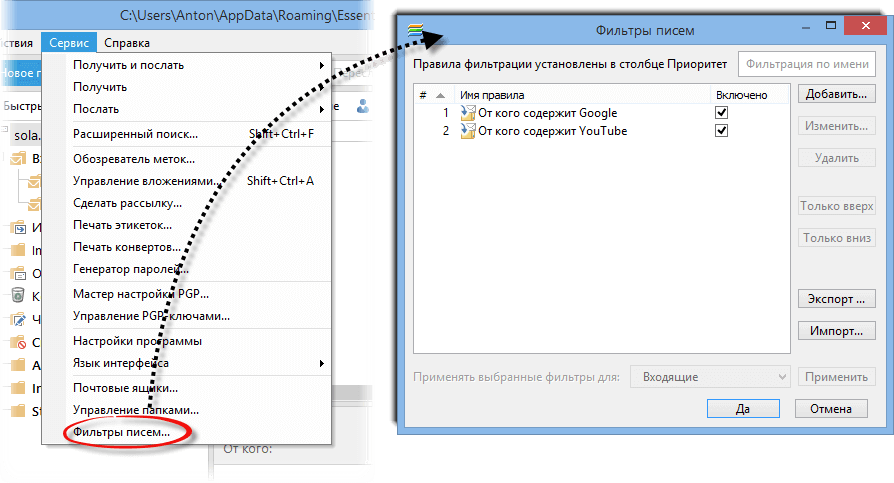
Нажмите Добавить, чтобы создать новый фильтр. Это откроет диалог редактировния фильтра.
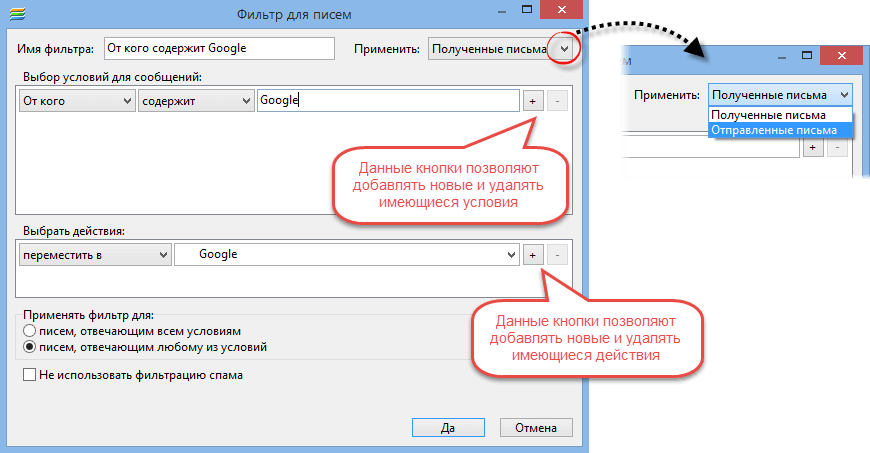
При помощи кнопок +/- можно добавлять и убирать условия и необходимые действия. Раздел действий определяет, какие операции будут произведены с письмом при выполнении условий. В данном примере письмо будет помещено в папку Google, если поле От кого будет содержать слово Google. Фильтр может быть применен как к входящим, так и к исходящим сообщениям. Это определяется выпадающим меню Применить.
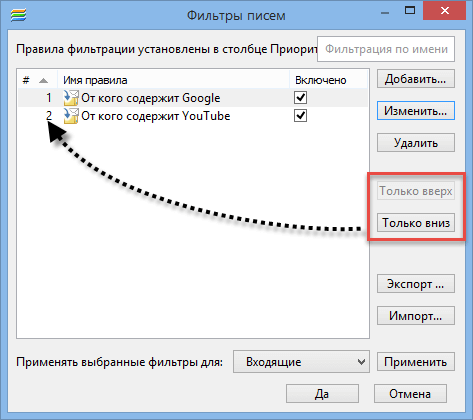
Диалог Фильтры писем предлагает ряд функций для управления фильтрами:
- Фильтры могут быть включены или отключены при помощи чекбокса справа от названия фильтра.
- Фильтры применяются в порядке очереди определенной значением приоритета в столбце #. Изменить приоритет можно при помощи кнопок вверх и вниз.
- Фильтры могут быть отсортированы по любому из столбцов, для этого кликните на заголовок столбца.
- Функция Применить выбранные фильтры для позволяет немедленно применить фильтр к уже полученным письмам в указанной папке.
Кнопки Экспорт/Импорт позволяют сохранить или загрузить набор фильтров (может быть использовано для создания резервной копии, либо для переноса правил в другой файл данных).
Спам фильтр
EssentialPIM Pro предлагает функцию адаптивной фильтрации спама. Программа учится определять спам в соответствии с вашими действиями.

Для эффективной работы данной функции, сначала вам потребуется вручную обучить спам фильтр определять нежелательную почту. Для этого надо просто отмечать нежелательную почту как спам при помощи соответствующей кнопки на панели инструментов. Также важно отмечать как не спам сообщения, которые были ошибочно определены как спам. Кнопка Отметить как Не спам появляется на панели инструментов при открытии папки со спамом. Чем больше писем будет отмечено, тем точнее адаптивный фильтр будет определять нежелательную почту.
По умолчанию спам фильтр отключен и может быть включен отдельно для каждой учетной записи. Делается это во вкладке Настройки Спама диалога Настройка почтовых ящиков.
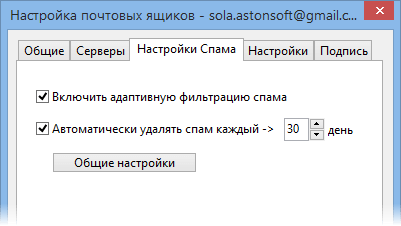
Для дополнительной настройки следует проследовать в общие настройки спам фильтра. Для этого нажмите кнопку Общие настройки во вкладке Настройки Спама, либо откройте диалог Сервис -> Настройки программы -> Спам.
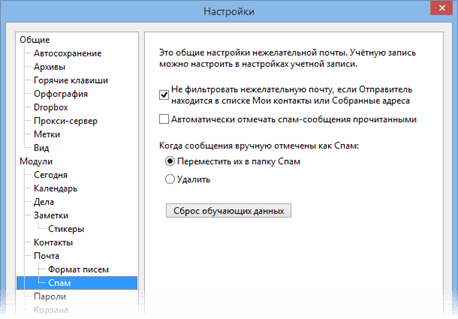
Данный диалог позволяет выставить настройки, которые будут применены ко всем учетным записям со включенным спам фильтром.
Управление папками
Папки в почте имеют ряд настраиваемых параметров. Параметры могут отличаться в зависимости от типа почтового аккаунта (IMAP или POP3).
Большинство операций с папками доступны из их контекстного меню:
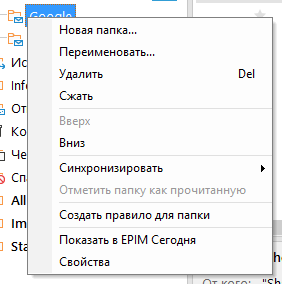
Новая папка - создает новую дочернюю папку.
Сжать - сжимает содержимое папки, что позволяет сэкономить занимаемое место.
Синхронизировать - данная функция доступна только для IMAP ящиков.
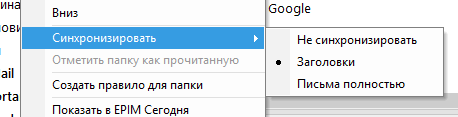
По умолчанию IMAP почта скачивает только Заголовки писем. Это значит, что письмо целиком скачивается только в момент когда письмо открывается в почтовом клиенте.
Параметр Письма полностью означает, что EPIM будет скачивать письма целиком сразу в процессе синхронизации почты. Это позволяет открывать непрочитанные письма без подключения к Интернету.
Параметр Не синхронизировать исключает папку из процесса синхронизации с почтовым сервером. Такие папки можно использовать как архивы.
Создать правило для папки - создает шаблон правила которое перемещает письма в данную папку.
Показывать в EPIM Сегодня - добавляет папку в модуль EPIM Сегодня.
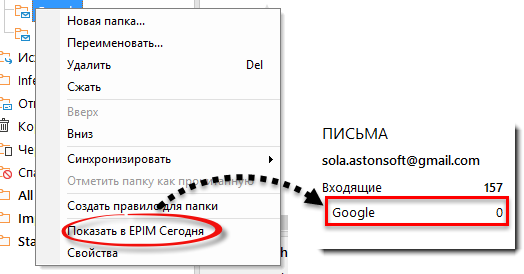
Свойства - открывает диалог в котором содержится сводка по содержимому папки - общее количество писем и занимаемый ими размер.
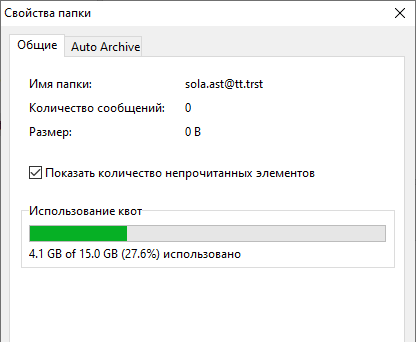
Автоудаление - данная функция позволяет автоматически удалять письма спустя определенный срок.
Архивация почты
Архивация почты возможна как в автоматическом, так и в ручном режиме. Письма архивируются в специальную папку которая не синхронизируется с почтовым сервером. Для ручной архивации писем нужно кликнуть по выделенным письмам и выбрать пункт Архив.
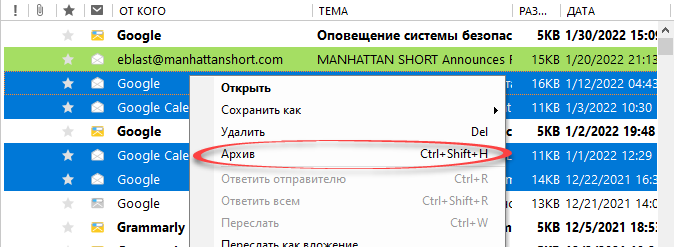
Автоматическая синхронизация настраивается для каждой папки индивидуально в настройках папки, во вкладке Автоархивация.
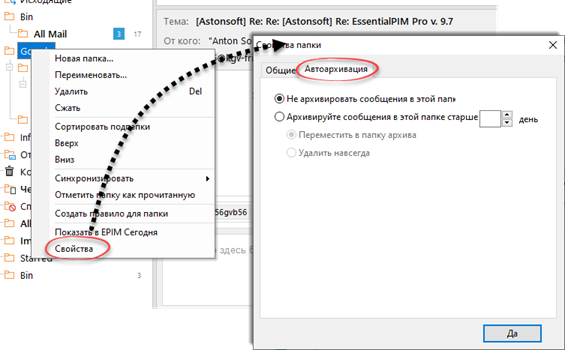
Старые письма могут быть перемещены в папку Архив или удалены спустя определенное количество дней.